Os widgets iOS são uma ótima maneira de verificar o seu dia. A Apple nos deu sua própria visão sobre widgets com os aplicativos principais integrados ao iOS 10, mas você pode fazer melhor.
Se você nunca deu uma olhada em alguns dos ótimos widgets iOS de terceiros disponíveis, você está perdendo. Aqui estão seis de nossos widgets iOS favoritos para substituir os widgets de estoque da Apple. (Se você não sabe como adicionar widgets, vá até o final desta postagem para obter instruções sobre como adicioná-los e usá-los.)
6 widgets iOS que são melhores que os da Apple
Céu escuro
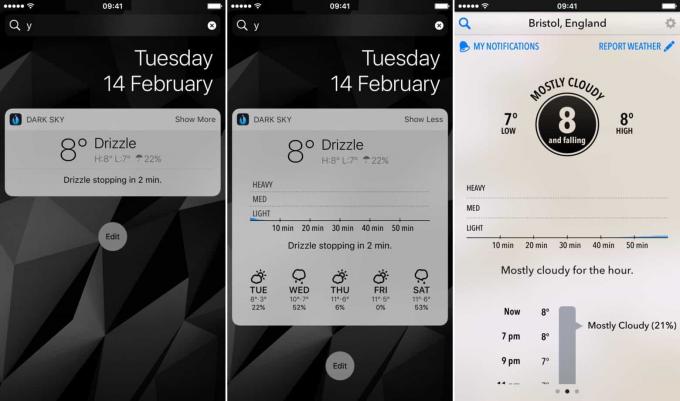
Captura de tela: Culto do Mac
Dark Sky é um dos melhores aplicativos de clima no iOS. Seu widget fornece atualizações incrivelmente precisas sobre o que está acontecendo no momento com o clima. Essas informações meteorológicas hiperlocal superam o app Weather padrão da Apple quando você quiser ver o que vai acontecer nas próximas horas em sua localização.
Obtenha-o de:iOS App Store, $4
Google Keep

Captura de tela: Culto do Mac
O Apple Notes teve muitas atualizações excelentes nos últimos anos, mas continua um tanto entediante visualmente. O Google Keep oferece tudo o que o Notes oferece, mas também inclui a capacidade de colorir suas notas e adicionar rótulos. Isso permite que você categorize rapidamente suas informações e as use quase como um aplicativo de tarefas completo. O widget ainda permite que você crie novas notas sem carregar o aplicativo, algo que o Apple Notes não faz.
Obtenha-o de:iOS App Store, gratuitamente
OmniFocus 2

Captura de tela: Culto do Mac
A Apple oferece Lembretes de graça, mas é difícil chamá-lo de um aplicativo de tarefas completo. OmniFocus 2, por outro lado, pode praticamente se tornar seu segundo cérebro. O widget OmniFocus permite que você veja exatamente o que está programado para hoje e também permite adicionar novos itens à sua caixa de entrada.
Obtenha-o de:iOS App Store, $39.99
Google Maps
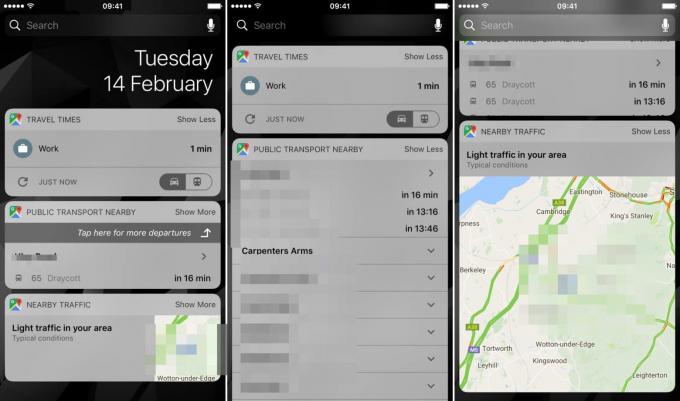
Captura de tela: Culto do Mac
O Apple Maps está muito melhor do que costumava ser, mas o Google Maps ainda é melhor em algumas áreas importantes. Os widgets do Google Maps no iOS 10 são uma grande adição, incluindo a capacidade de ver as informações de tráfego atuais sem iniciar o próprio aplicativo.
Obtenha-o de:iOS App Store, gratuitamente
Fantástico 2

Captura de tela: Culto do Mac
Há muito o que gostar no aplicativo Agenda integrado da Apple, mas o Fantastical 2 é melhor que ele no que diz respeito a recursos visuais. Com uma IU limpa e linguagem natural em oferta para criar novas entradas de forma rápida e fácil (por exemplo, "Ligue para a mãe às 16h00 amanhã"), é um vencedor para aqueles que dependem de um calendário iOS. O widget do Fantastical 2 é mais poderoso do que parece, com a capacidade de visualizar um resumo ou todos os seus compromissos e até mesmo criar entradas.
Obtenha-o de:iOS App Store, $4.99
Timepage
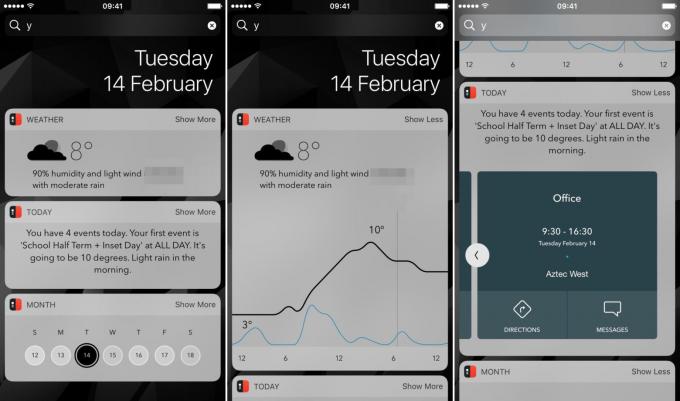
Captura de tela: Culto do Mac
O Timepage da Moleskine, outro ótimo substituto do Calendário, fornece informações de uma forma visualmente agradável - e o número de widgets que oferece é sem precedentes. Ele pode mostrar um resumo do seu dia, o clima e algum planejamento futuro com uma visão da próxima semana.
Obtenha-o de:iOS App Store, $4.99
Como acessar widgets iOS
O acesso à visualização Hoje pode ser feito de dois lugares no iOS: a tela de bloqueio e a tela inicial. Em qualquer um deles, basta deslizar para a direita para ver a visualização Hoje.
Como adicionar novos widgets iOS
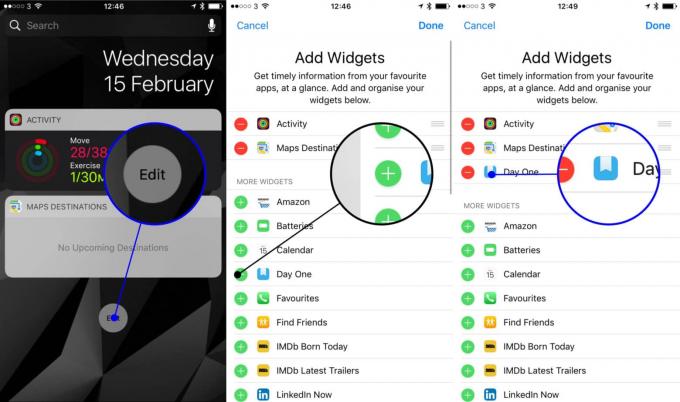
Captura de tela: Culto do Mac
Muitos de seus aplicativos favoritos terão um widget que o acompanha que exibe dados úteis. Você precisará adicionar cada widget à sua visualização Hoje individualmente.
- No Visualização de hoje, vá até o final da página de exibição.
- Abaixo do último widget, toque no Editar botão. Em seguida, use o Touch ID ou digite sua senha para desbloquear o dispositivo, se necessário.
- Você verá uma lista de todos os widgets disponíveis, com seus widgets atuais no topo. Se houver uma que você não deseja na visualização Hoje, toque no símbolo “-” vermelho para excluí-lo.
- Para ver outros widgets disponíveis, role para baixo até Mais widgets.
- Toque em símbolo “+” verde ao lado de um widget para adicioná-lo à visualização Hoje.
- Se quiser reordenar os widgets, toque e segure o pequeno ícone cinza que consiste em três barras horizontais à direita para arrastar e mover um widget para cima ou para baixo na lista.
- Tocar Feito para salvar as alterações feitas.
Quais são seus widgets iOS de terceiros favoritos?
Estamos sempre à procura de widgets iOS novos e úteis. Quais são alguns dos seus favoritos?
